Google Nest Hub'ın Sese Yanıt Vermemesini Düzeltmenin En İyi 6 Yolu
Çeşitli / / July 27, 2022
Çoğu görevi gerçekleştirmek için Google Nest Hub'ın dokunmatik ekranını kullanabilmenize rağmen, belirli durumlarda sesli komutlar kullanışlı olabilir. Soru sormak için sık sık sesli komutlar kullanıyorsanız, web sayfalarını açveya evinizdeki akıllı cihazları kontrol edin, Nest Hub'ın sorgularınıza yanıt vermemesi kafa karıştırıcı olabilir.

Bunun arkasındaki neden, sessiz bir mikrofondan bir mikrofona kolayca değişebilir. hatalı internet bağlantısı. Ancak, sorunu gidermek çok zor değil. Nest Hub sesli komutlarınıza yanıt vermeyi bıraktığında uygulayabileceğiniz bazı etkili sorun giderme ipuçlarını burada bulabilirsiniz. Öyleyse onları kontrol edelim.
1. Sessiz Anahtarını Kontrol Edin
Çoğu akıllı ekran gibi, Google Nest Hub da mikrofonun sesini kapatmak için özel bir anahtar sunar. Üniteyi temizlerken yanlışlıkla kapatmış olabilirsiniz ve bu nedenle Nest Hub isteklerinize yanıt veremeyebilir.
Mikrofon kapalıysa, ekranın üzerinde küçük turuncu bir gösterge görürsünüz.
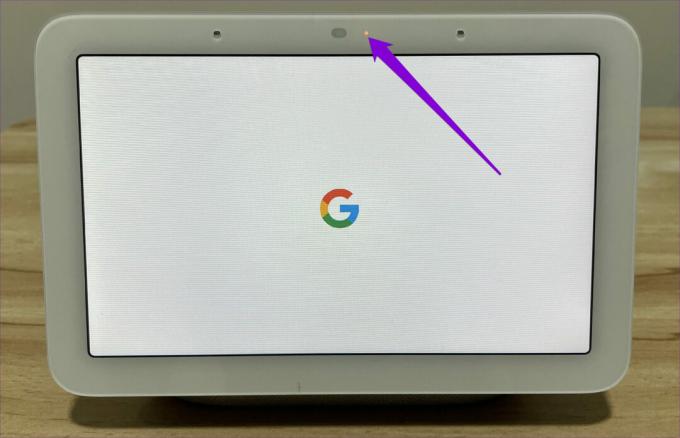
Mikrofonun sesini açmak için ekranın arkasındaki fiziksel anahtarı kullanabilirsiniz.

Bundan sonra Nest Hub, sesli komutlara yanıt vermeye başlamalıdır.
2. Google Nest Hub'ı yeniden başlatın
Mikrofon anahtarını açtıktan sonra Nest Hub hala yanıt vermiyorsa kitaptaki en eski numarayı deneyin - yeniden başlatın. Google Nest Hub'ınızı yeniden başlatmak için aşağıdaki adımları izleyin.
Aşama 1: Telefonunuzda Google Home uygulamasını açın.
Adım 2: Nest Hub cihazınıza dokunun. Ardından, ayarları açmak için sağ üst köşedeki dişli şeklindeki simgeye dokunun.


Aşama 3: Sağ üst köşedeki üç nokta menü simgesine dokunun ve Yeniden Başlat'ı seçin.
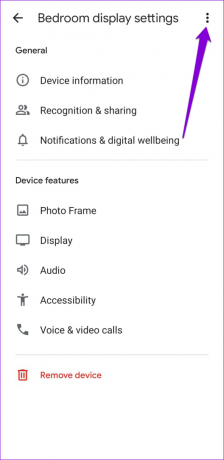

4. Adım: Onaylamak için Tamam'a basın.
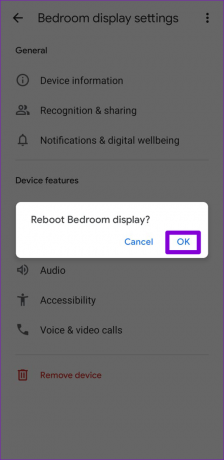
Alternatif olarak, Nest Hub cihazınızı Google Home uygulamasını kullanmadan da yeniden başlatabilirsiniz. Bunun için güç kablosunu Nest Hub'ınızdan çıkarın. Güç kablosunu tekrar takmadan önce bir veya iki dakika bekleyin.
3. Google Nest Hub'ın Wi-Fi'ye Bağlı Olduğundan Emin Olun
Wi-Fi çalışmıyorsa Google Nest Hub'ınız sesli komutlara yanıt vermeyebilir. Ayrıca, Wi-Fi bağlantınız kesintiliyse Nest Hub'ın sorgularınıza yanıt vermesi normalden daha uzun sürer.
Yapabilirsiniz Wi-Fi bağlantınızı test edin yardımcı olup olmadığını görmek için başka bir cihazda veya yönlendiricinizi yeniden başlatın.
4. "Ok Google" Hassasiyetini Arttırın
Google Nest Hub'ınız gürültülü bir ortamda "Hey Google" veya "Ok Google" komutlarını duymakta zorlanabilir. Bunu çözmek için Nest Hub'ınızın "Hey Google" hassasiyetini artırmak için Google Home uygulamasını kullanabilirsiniz.
Aşama 1: Telefonunuzda Google Home uygulamasını açın ve Nest Hub cihazınıza dokunun.

Adım 2: Ses'e gidin ve aşağıdaki menüden "Hey Google" duyarlılığına dokunun.


Aşama 3: Cihaz hassasiyetini artırmak için kaydırıcıyı kullanın.
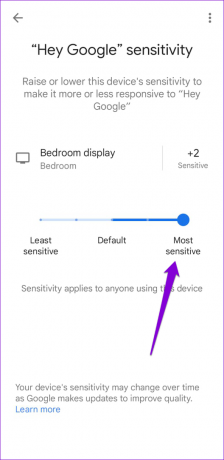
Cihaz hassasiyetini artırmak, Google Nest Hub'ı "Hey Google" veya "Ok Google" uyandırma sözcüklerine karşı daha duyarlı hale getirecektir.
5. Google Nest Hub Önizleme Programından Ayrılın
Nest Hub Önizleme Programının bir parçasıysanız, genel kullanıma sunulmadan önce gelecek özellikleri ve iyileştirmeleri test etmek için bu tür sorunlarla sık sık karşılaşabilirsiniz. Aşağıdaki adımları izleyerek normal ve kararlı bellenime dönmek için Önizleme Programından ayrılmayı düşünebilirsiniz.
Aşama 1: Google Home uygulamasında Nest Hub cihazınıza dokunun.

Adım 2: Ayarları açmak için sağ üst köşedeki dişli şeklindeki simgeye dokunun.

Aşama 3: Cihaz bilgileri'ne gidin ve aşağıdaki menüden Önizleme programı'nı seçin.
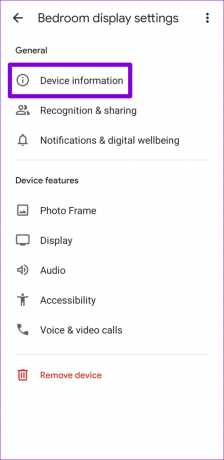
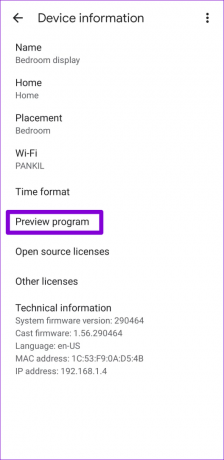
4. Adım: Programdan ayrıl üzerine dokunun.

Yukarıdaki adımları tamamladığınızda, Google Home uygulaması Önizleme Programı altında 'Ayrılıyor' durumunu görüntüler. Ancak, programdan çıkmadan önce bir veya iki hafta sürebilen bir sonraki üretim üretici yazılımını beklemeniz gerekecek.
6. Fabrika Ayarlarına Sıfırla Google Nest Hub
Son çare Nest Hub cihazınızı sıfırlamaktır. Nest Hub'ınızdaki her şeyi Google hesabınızla senkronize eder ve hiçbir veri kaybetmezsiniz. kurulum süreci Yeniden.
Nest Hub'ınızı sıfırlamak için ses düğmelerini birlikte yaklaşık 10 saniye basılı tutun. Nest Hub'ınızın ekranında "Cihaz N saniye içinde fabrika ayarlarına sıfırlanacak" mesajını göreceksiniz. Cihazınızı sıfırlamak için zamanlayıcı bitene kadar ses düğmelerini basılı tutmaya devam edin.
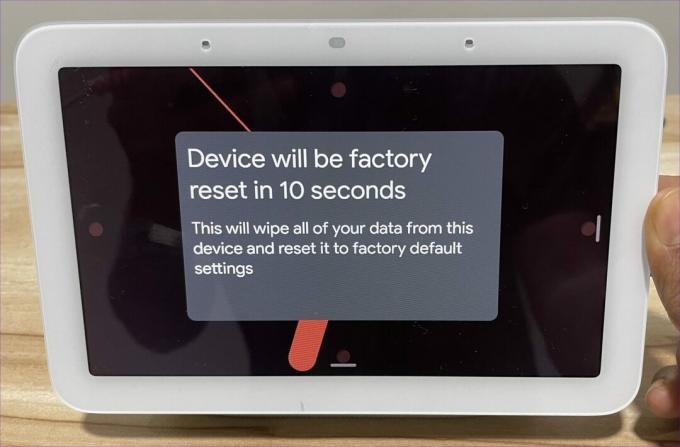
Hey Google, Beni Duyabiliyormusun
Nest Hub cihazınızın sesli komutlarınıza yanıt vermemesi can sıkıcıdır. Umarım yukarıdaki çözümlerden biri sorunu kökten çözmenize yardımcı olmuştur ve daha önce olduğu gibi Nest Hub'ınızla etkileşim kurabilirsiniz.
Son güncelleme 27 Temmuz 2022
Yukarıdaki makale, Guiding Tech'i desteklemeye yardımcı olan bağlı kuruluş bağlantıları içerebilir. Ancak, editoryal bütünlüğümüzü etkilemez. İçerik tarafsız ve özgün kalır.

Tarafından yazılmıştır
Pankil, mesleğine EOTO.tech'te yazar olarak başlayan bir İnşaat Mühendisidir. Kısa süre önce Guiding Tech'e Android, iOS, Windows ve Web için nasıl yapılır, açıklayıcılar, satın alma kılavuzları, ipuçları ve püf noktalarını ele almak için serbest yazar olarak katıldı.



